刚刚开始学,如有错误请多指教。以下都是基于windows10平台的教程
第一步 下载mysql对应的JDBC驱动
链接https://dev.mysql.com/downloads/connector/j/,windows选择这个版本就好了,意思是与平台无关。驱动版本与mysql版本不需要对应

下载好之后,位置随便,自己记得就好,解压即可。
第二步 将下载好的JDBC驱动添加到包里
这时候你需要知道你刚刚解压之后的文件里一个jar包的位置,然后将其添加到对应的包下,我用的是eclipse,我截图演示
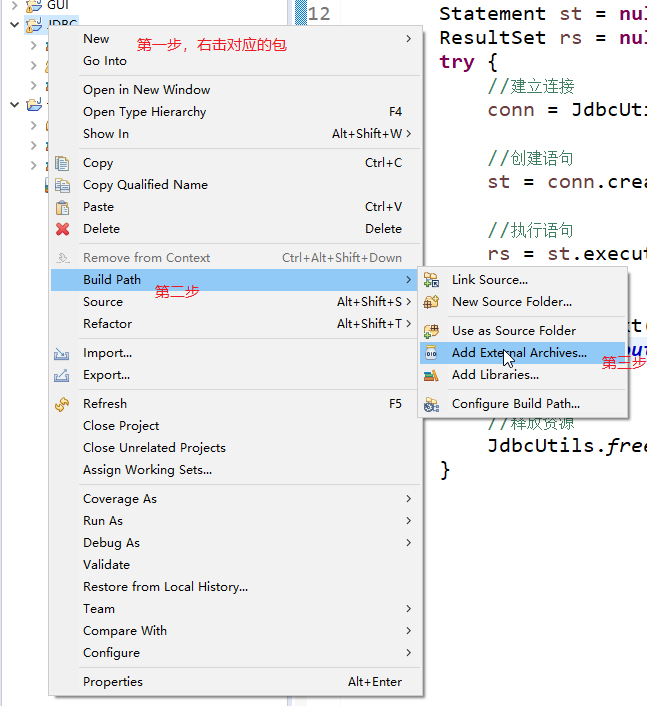
然后选择对应的jar包就可以了
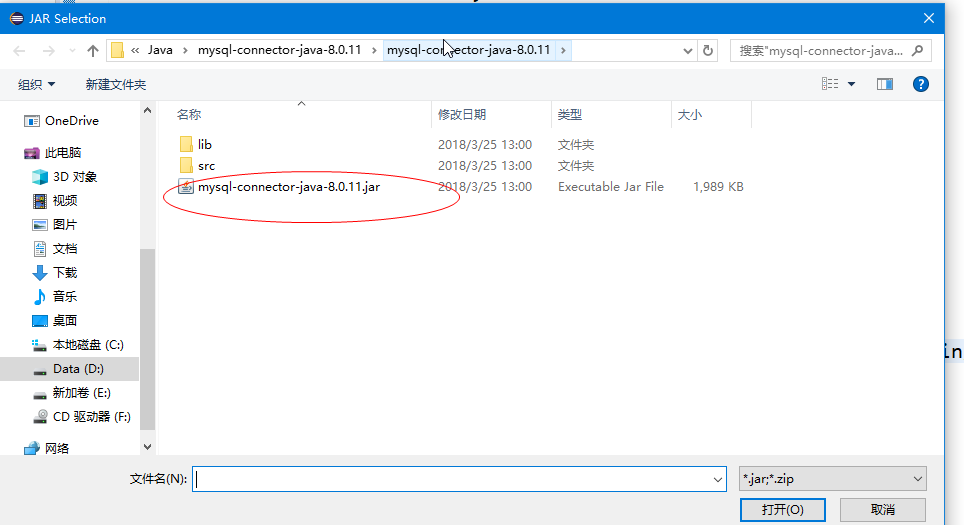
第三步 撸代码
以下算是一个比较标准的基本操作代码,我用的是自己之前建立的demo数据库中的student表
1 package standardDemo; 2 //这是一个工具类 3 import java.sql.Connection; 4 import java.sql.DriverManager; 5 import java.sql.ResultSet; 6 import java.sql.SQLException; 7 import java.sql.Statement; 8 9 public final class JdbcUtils { 10 //jdbc:mysql://链接地址:端口号/数据库名?serverTimezone=GMT,新版的驱动需要加这个时间,不然会报时区错误 11 //127.0.0.1可以替换为localhost,代表本地主机 12 private static String url = "jdbc:mysql://127.0.0.1:3306/demo?serverTimezone=GMT"; 13 //root 代表数据库的用户名 14 private static String user = "root"; 15 //password 数据库的密码 16 private static String password = "942647"; 17 18 private JdbcUtils() { 19 } 20 //静态代码块保证驱动只注册一次 21 static { 22 try { 23 //注册驱动,mysql的路径是这个,其他的数据库有所不同"com.mysql.jdbc.Driver" 24 Class.forName("com.mysql.jdbc.Driver"); 25 } catch (ClassNotFoundException e) { 26 e.printStackTrace(); 27 } 28 } 29 30 //建立连接 31 public static Connection getConnection() throws SQLException { 32 //变量名含义请看成员变量 33 return DriverManager.getConnection(url, user, password); 34 } 35 36 //释放资源,此处是为了保证每个资源最后都没被释放掉 37 public static void free(ResultSet rs ,Statement st ,Connection conn) { 38 try { 39 if(rs != null) 40 try { 41 rs.close(); 42 } catch (SQLException e) { 43 e.printStackTrace(); 44 } 45 }finally { 46 try { 47 if(st != null) 48 try { 49 st.close(); 50 } catch (SQLException e) { 51 e.printStackTrace(); 52 } 53 }finally { 54 if(conn != null) 55 try { 56 conn.close(); 57 } catch (SQLException e) { 58 e.printStackTrace(); 59 } 60 } 61 } 62 63 64 } 65 }
1 package standardDemo; 2 //进行了简单的查询操作 3 import java.sql.Connection; 4 import java.sql.ResultSet; 5 import java.sql.SQLException; 6 import java.sql.Statement; 7 8 public class Demo { 9 public static void main(String[] args) throws SQLException{ 10 Connection conn = null; 11 Statement st = null; 12 ResultSet rs = null; 13 try { 14 //建立连接 15 conn = JdbcUtils.getConnection(); 16 17 //创建语句 18 st = conn.createStatement(); 19 20 //执行语句 21 rs = st.executeQuery("select id,name from student"); 22 23 //处理结果 24 while(rs.next()) { 25 System.out.println(rs.getString("id")+"---"+rs.getString("name")); 26 } 27 }finally { 28 //释放资源 29 JdbcUtils.free(rs, st, conn); 30 } 31 } 32 }
执行结果
